
可标注的尺寸包括以下几种。
● 为选定图线添加线性尺寸。
● 为点与点、线与线或线与点之间添加线性尺寸。
● 为选定圆弧或圆形图线标注半径或直径尺寸。
● 选两条直线标注角度。
● 虚交点尺寸。
标注尺寸的步骤如下:
(1)单击“标注”标签栏“尺寸”面板上的“尺寸”按钮  ,依次选择几何图元的组成要素即可。例如:
,依次选择几何图元的组成要素即可。例如:
1)要标注直线的长度,可以依次选择直线的两个端点,或者直接选择整条直线。
2)要标注角度,可以依次选择角的两条边。
3)要标注圆或者圆弧的半径(直径),选取圆或者圆弧即可。
(2)选择图元后,显示尺寸并打开“编辑尺寸”对话框,如图10-74所示,在对话框中设置尺寸参数。
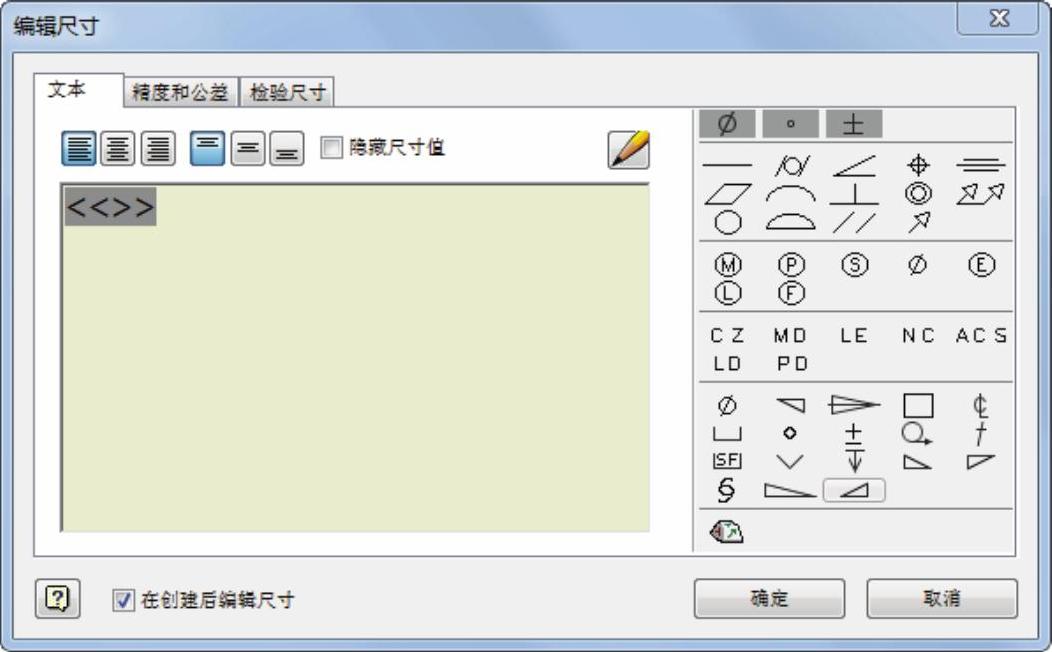
图10-74 “编辑尺寸”对话框
(3)在适当位置单击鼠标,放置尺寸。
“编辑尺寸”对话框中的选项说明如下。
1.“文本”选项卡
(1)  :编辑文本位置。
:编辑文本位置。
(2)隐藏尺寸值:勾选此复选框,可以编辑尺寸的计算值,也可以直接输入尺寸值。取消此复选框的勾选,恢复计算值。
(3)启动文本编辑器  :单击此按钮,打开“文本格式”对话框,对文字进行编辑。
:单击此按钮,打开“文本格式”对话框,对文字进行编辑。
(4)在创建后编辑尺寸:勾选此复选框,每次插入新的尺寸时都会打开“编辑尺寸”对话框,编辑尺寸。
(5)“符号”列表:在列表中选择符号插入到光标位置。
2.“精度和公差”选项卡(如图10-75所示)
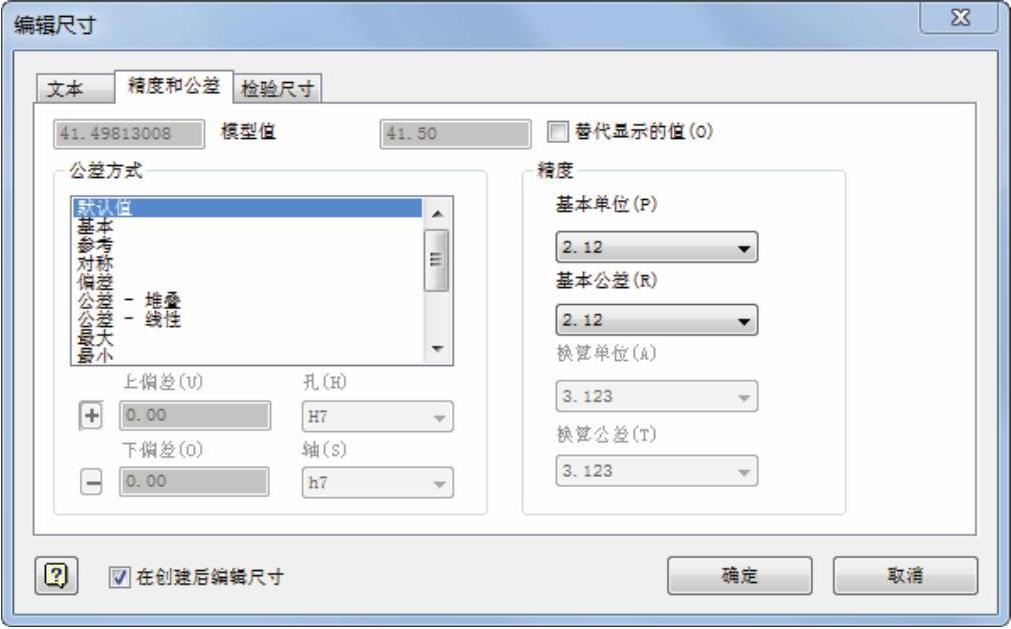
图10-75 “精度和公差”选项卡(www.daowen.com)
(1)模型值:显示尺寸的模型值。
(2)替代显示的值:勾选此复选框,关闭计算的模型值,输入替代值。
(3)公差方式:在列表中指定选定尺寸的公差方式。
1)上偏差:设置上偏差的值。
2)下偏差:设置下偏差的值。
3)孔:当选择“公差与配合”公差方式时,设置孔尺寸的公差值。
4)轴:当选择“公差与配合”公差方式时,设置轴尺寸的公差值。
(4)精度:数值将按指定的精度四舍五入。
1)基本单位:设置选定尺寸的基本单位的小数位数。
2)基本公差:设置选定尺寸的基本公差的小数位数。
3)换算单位:设置选定尺寸的换算单位的小数位数。
4)换算公差:设置选定尺寸的换算公差的小数位数。
3.“检验尺寸”选项卡(如图10-76所示)
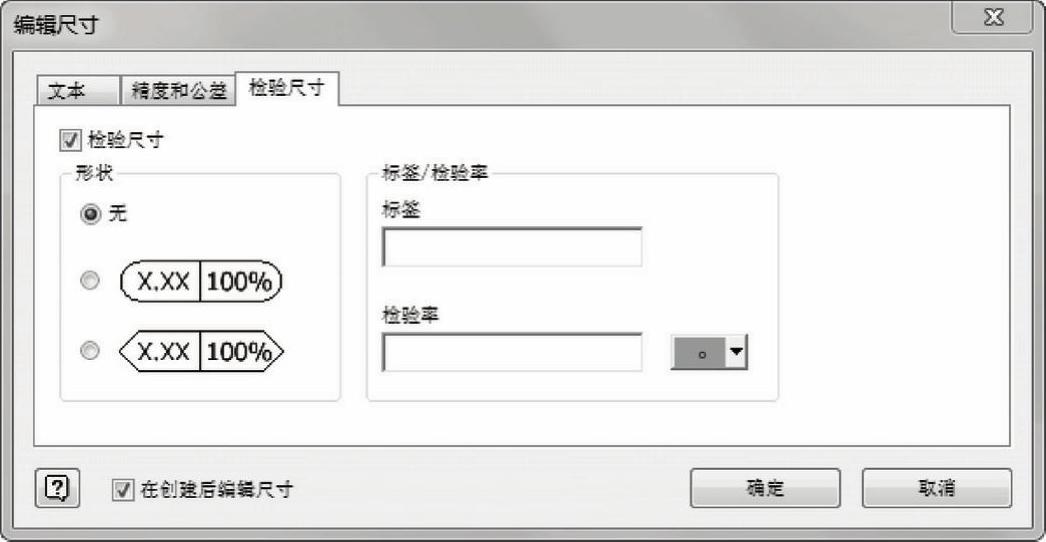
图10-76 “检验尺寸”选项卡
(1)检验尺寸:勾选此复选框,将选定的尺寸指定为检验尺寸并激活检验选项。
(2)形状。
1)无:指定检验尺寸文本周围无边界形状。
2) 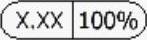 :指定所需的检验尺寸形状两端为圆形。
:指定所需的检验尺寸形状两端为圆形。
3) 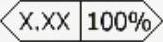 :指定所需的检验尺寸形状两端为尖形。
:指定所需的检验尺寸形状两端为尖形。
(3)标签/检验率。
1)标签:包含放置在尺寸值左侧的文本。
2)检验率:包含放置在尺寸值右侧的百分比。
3)符号:将选定的符号放置在激活的标签或检验率框中。
免责声明:以上内容源自网络,版权归原作者所有,如有侵犯您的原创版权请告知,我们将尽快删除相关内容。








